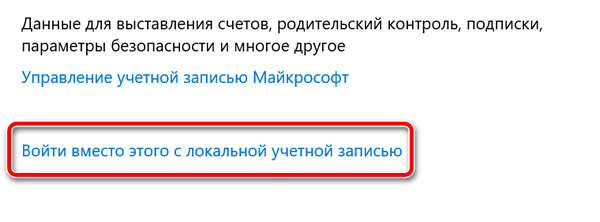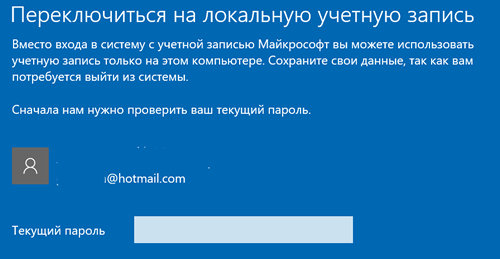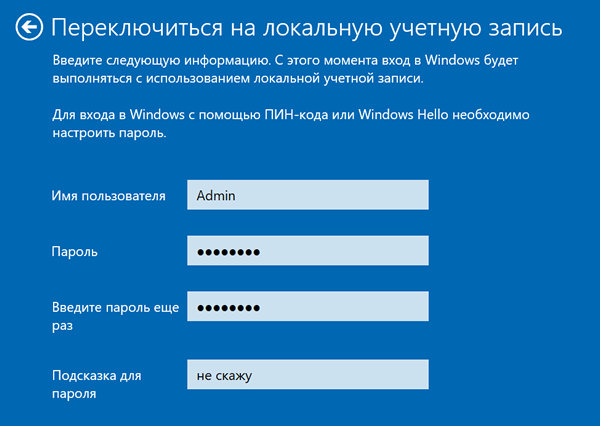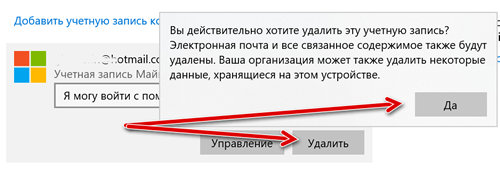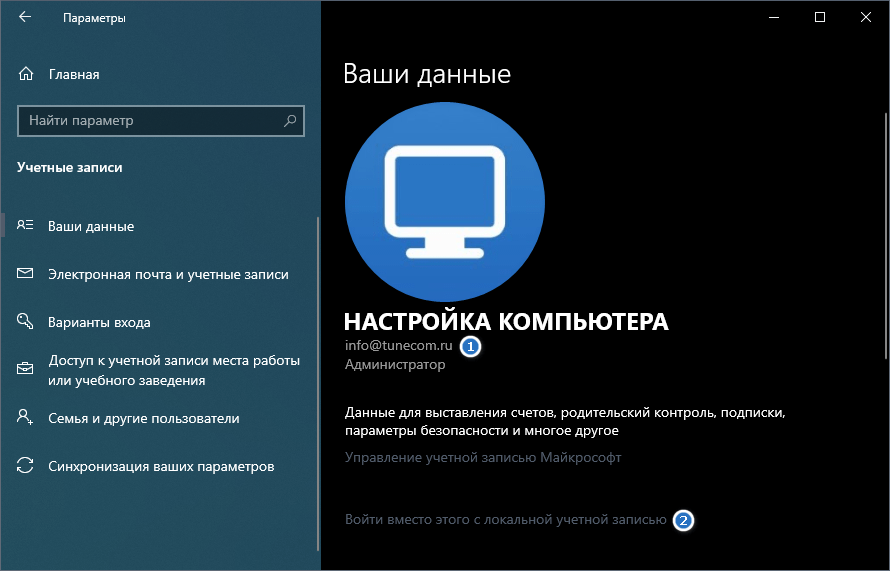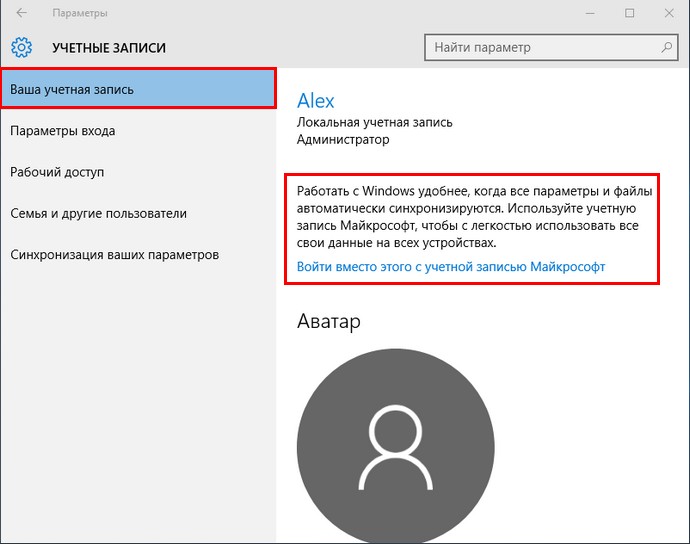Если вы используете устройство Windows 11, возможно, вы выполнили вход без использования учетной записи Майкрософт. После выполнения указанных ниже действий вы сможете увидеть, какая учетная запись в данный момент используется. Для синхронизации параметров и покупок в Microsoft Store для всех ваших устройств необходимо войти в систему с учетной записью Майкрософт.
-
Нажмите кнопку > Параметры > учетных записей > вашей информации.
-
Выберите Вход с помощью учетной записи Майкрософт. Эта ссылка отображается, только если вы используете локальную учетную запись. Обратите внимание, что если вы видите параметр Войти вместо этого с локальной учетной записью, вы уже используете свою учетную запись Майкрософт.
-
Follow the prompts to switch to your Microsoft account.
Если вы используете устройство с Windows 10, возможно, вы выполнили вход без использования учетной записи Майкрософт. После выполнения указанных ниже действий вы сможете увидеть, какая учетная запись в данный момент используется. Для синхронизации параметров и покупок в Microsoft Store для всех ваших устройств необходимо войти в систему с учетной записью Майкрософт.
-
Нажмите кнопку «Пуск» , а затем выберите Параметры > учетные записи > » Ваши сведения» (в некоторых версиях они могут & учетные записи электронной почты).
-
Выберите Вход с помощью учетной записи Майкрософт. Эта ссылка отображается, только если вы используете локальную учетную запись. Обратите внимание, что если вы видите параметр Войти вместо этого с локальной учетной записью, вы уже используете свою учетную запись Майкрософт.
-
Follow the prompts to switch to your Microsoft account.
Для оптимальной работы в Windows 10 рекомендуется войти в систему на компьютере с учетной записью Microsoft. Хотя иногда по той или иной причине вы можете захотеть войти в систему на своем ПК с локальной учетной записью пользователя — когда вы захотите это сделать, вы можете заметить Вместо этого войдите в локальную учетную запись опция отсутствует. Итак, в сегодняшнем посте мы расскажем, как вернуть эту опцию. Этот пост также может помочь вам, если вы увидите Вместо этого настройте локальную учетную запись или же Вместо этого войдите в систему с учетной записью Microsoft сообщение или если Войти без учетной записи Microsoft опция отсутствует.
Войдите в систему с локальной учетной записью, вместо этого параметр отсутствует
Как эффективно решить эту проблему, зависит от двух сценариев.
Во-первых, вам понадобится to открыть Панель управления расширенными учетными записями пользователей чтобы проверить, существует ли учетная запись локального пользователя. Вот как:
- Нажмите клавишу Windows + R.
- В диалоговом окне «Выполнить» введите netplwiz и нажмите клавишу Enter.
- Вы получите результат, как показано ниже.
Как вы можете видеть выше, у меня в списке три учетных записи; первая — это встроенная учетная запись администратора, вторая — учетная запись Microsoft, а третья — локальная учетная запись.
Итак, что касается проблемы, у нас есть под рукой, если локальная учетная запись пользователя указана, но «Вместо этого войдите в локальную учетную запись»Отсутствует, то это, вероятно, случай поврежденных системных файлов Windows — в этом случае вам нужно будет попытаться выполнить сканирование SFC / DISM. Сделайте следующее:
Скопируйте и вставьте приведенную ниже команду в Блокнот.
@echo off date /t & time /t echo Dism /Online /Cleanup-Image /StartComponentCleanup Dism /Online /Cleanup-Image /StartComponentCleanup echo ... date /t & time /t echo Dism /Online /Cleanup-Image /RestoreHealth Dism /Online /Cleanup-Image /RestoreHealth echo ... date /t & time /t echo SFC /scannow SFC /scannow date /t & time /t pause
Сохраните файл с именем и добавьте .летучая мышь расширение файла — например; SFC_DISM_scan.bat
Несколько раз запустите командный файл с правами администратора (щелкните сохраненный файл правой кнопкой мыши и выберите Запустить от имени администратора из контекстного меню), пока он не сообщит об отсутствии ошибок — после этого вы можете перезагрузить компьютер и посмотреть, была ли восстановлена опция.
Если параметр «Вместо этого войдите в локальную учетную запись» по-прежнему недоступен, вы можете выполнить обновление с восстановлением Windows 10 на месте. Эта процедура сохранит все ваши установленные приложения, персональные настройки и личные файлы / документы, но заменит любые поврежденные или поврежденные системные файлы свежими копиями.
Сценарий 2
Если в апплете «Учетные записи пользователей» отсутствует локальная учетная запись пользователя, это означает, что учетная запись не была создана. Итак, вам нужно создать локальную учетную запись пользователя. Кроме того, вы можете создать новую учетную запись локального пользователя в Windows 10 через консоль оснастки «Управление компьютером».
Вот как:
- Щелкните правой кнопкой мыши Начинать и выберите Управление компьютером.
- В окне нажмите шеврон на Локальные пользователи и группы чтобы свернуть раздел. Нажмите Пользователи.
- Теперь щелкните правой кнопкой мыши средний столбец и выберите Новый пользователь.
- Следуйте инструкциям на экране, чтобы предоставить сведения о новом пользователе.
- Когда закончите, перезагрузите компьютер.
Теперь должна быть доступна опция «Войти с локальной учетной записью», и вы сможете войти в систему, используя только что созданную локальную учетную запись пользователя.
Вот и все, ребята. Надеюсь это поможет!
Хотя Windows 10 позволяет вам выбрать учетную запись Microsoft или традиционную локальную учетную запись с помощью встроенного интерфейса (OOBE) или приложения «Параметры», этот набор функций был разработан для того, чтобы привлечь пользователей к выбору варианта учетной записи Microsoft.
Причиной такого подхода является то, что использование учетной записи Microsoft позволяет получить дополнительные преимущества, включая возможность синхронизации настроек, паролей, тем и файлов на разных устройствах. Вы можете управлять различными аспектами вашего компьютера, такими как обновление личной информации, сброс пароля учетной записи и поиск устройства в случае его утери или кражи.
Однако это не тот тип учетной записи, который все хотят использовать. Если вы по ошибке подключили учетную запись Microsoft к Windows 10 или просто не хотите её использовать, в приложении «Параметры» есть возможность переключиться на локальную учетную запись без необходимости начинать с нуля.
В этом руководстве по Windows 10 мы расскажем, как переключиться на локальную учетную запись из учетной записи Microsoft с помощью приложения «Параметры».
Как перейти на локальную учетную запись
Чтобы переключиться на локальную учетную запись из учетной записи Microsoft в Windows 10, выполните следующие действия.
- Откройте приложение «Параметры» (или нажмите Win + I).
- Нажмите на Учетные записи.
- Нажмите на Ваши данные.
- Нажмите ссылку Войти вместо этого с локальной учетной записью.
- Введите свой текущий пароль учетной записи Microsoft.
- Нажмите кнопку Далее.
- Введите новое имя для вашей учетной записи и создайте новый пароль.
- Введите подсказку, которая поможет вам запомнить свой пароль на случай, если вы его забудете.
- Нажмите кнопку Выйти и закончить.
- Войдите в свой новый локальный аккаунт.
Совет. Если у вас уже был настроен PIN-код, вы все равно можете использовать его для входа без необходимости ввода сложного пароля.
После выполнения этих действий ваша учетная запись Windows 10 будет отключена от учетной записи Microsoft и переключится на традиционный стиль локальной учетной записи. Используя этот метод, учетные данные вашей учетной записи Microsoft будут по-прежнему доступны на устройстве, чтобы автоматически подключать вас к различным службам.
Как удалить данные учетной записи Microsoft
Если вы переходите на локальную учетную запись и не хотите сохранять данные своей учетной записи Microsoft на своем компьютере, выполните следующие действия.
- Откройте приложение «Параметры» (или нажмите Win + I).
- Нажмите на Учетные записи.
- Нажмите на Электронная почта и учетные записи.
- В разделе «Учетные записи, используемые другими приложениями» выберите учетную запись Microsoft, которую вы хотите удалить.
- Нажмите кнопку Удалить.
- Нажмите кнопку Да.
После выполнения этих действий перезагрузите компьютер, чтобы полностью удалить данные учетной записи Microsoft с вашего устройства.
- Remove From My Forums
-
Question
-
Hello Everyone,
I upgraded my machine windows 8 to windows 10 last month. Using Local Account «Administrator» but few days back i entered my MS account to use store after that it asking me
login to machine with MS Account not local account. And the
«Sign in with a local account instead» option is missing in account Setting.Please ignore the grammar
All replies
-
So not under Settings > Accounts > Your info ?
If not right click start Computer Management, expand Local Users and Groups, Users. right click the space New User… and add a new user. Is that new available as a choice at login time? (may not be available on Home so post back if the Local Users
part is missing from Computer Management)-
Edited by
Wednesday, May 25, 2016 7:34 PM
-
Edited by
-
Hi,
As Mr. Happy said, kindly create a new user that has the administrative permission, then reboot computer to see if can see «Sign in with a local account instead» option.
If still can’t see this option, switch to this new account to see the result.
Regards
Please
mark the reply as an answer if you find it is helpful.If you have feedback for TechNet Support, contact
tnmff@microsoft.com -
Thanks for the Reply
But, by this method it’ll create new user with fresh setting and my all setting (apps, mails, browsers setting..) were in previous account
Old account name is «Administrator» Built-in account.
-
Edited by
ManojK84
Thursday, May 26, 2016 1:58 PM
-
Edited by
-
Using the built-in Administrator can cause other issues and restrictions with Windows 10, so perhaps would be better to start again with a newly created account.
Is the Administrator account disabled now under Users in Computer Management? Might be why it is not be offered as a sign in instead option.
-
Using the built-in Administrator can cause other issues and restrictions with Windows 10, so perhaps would be better to start again with a newly created account.
I had already resolved those issues and restrictions (i.e apps, etc). There are so many setting to reconfigure it again not possible.
Is the Administrator account disabled now under Users in Computer Management? Might be why it is not be offered as a sign in instead option.
No it is still active
But when trying to set the password for the Administrator Built-in account in Computer Management. I receive the following error:
«The following error occurred attempting to set the password for user administrator:
The system is not an authoritative for the specified account and therefore cannot complete the operation. Please retry the operation using associated with this account. If this is an online provider please use the provider ‘online site.»
-
Edited by
ManojK84
Friday, May 27, 2016 8:02 AM
-
Edited by
-
Logoff holding shift. That might pop up the administrator account on the login screen.
Otherwise try login as other user and just type administrator.
-
We have not heard from you in a couple of days. Please post back at your convenience if we can assist further.
Just checking into if the suggestions are helpful. Please let us know if you would like further assistance.
Please
mark the reply as an answer if you find it is helpful.If you have feedback for TechNet Support, contact
tnmff@microsoft.com -
Im facing the same problem after Anniversary Update.
Did you fixed it?
-
I am also plagued with this horrible «feature».
Anyone get this solved? I’m minutes away from blowing my system away and starting from scratch just to get rid of this.
shane
-
I am also plagued with this horrible «feature».
Anyone get this solved? I’m minutes away from blowing my system away and starting from scratch just to get rid of this.
shane
If you have Windows 10 Pro can you follow right click start Computer Management, expand Local Users and Groups, Users. right click the space New User… and add a new user. Add the new user to the Administrators group then log off and login with that
user. Will be a new user so will need to setup etc but less drastic then reset reinstall.If Windows Home right click start Command Prompt (Admin);
net user NewUser Pa$$word /Add
net localgroup Administrators NewUser /AddWill create a new user change the NewUser to a username you want and the Pa$$word to a password you want.
-
Seems like,
No one knows why «sign in with a local account instead» is missing.
Does it exist?
-
I have the same problem.
Explanation of the problem:
- Windows 10 home, pro does not matter
- i enabled built in administrator (net user administrator /active:yes)
- i did registry changes so admin can use edge and store
- i logged in with microsoft account in order to use store,
- i change my mind and want to revert the account to a local account.
the option «Sign in with a local account instead» is missing and after 3 hours i found no way in reverting the account. Deleting the credentials didn’t help also.
For another account the option is there, for administrator is not.
Also, you can’t use this microsoft account in another user you will create, because you will get «Another user on this device uses this Microsoft account»
-
No solution to this problem?
It would be nice if MS could help. I just ran into this myself. Spent over a day on it, and still clicking in circles.
-
This is still a problem. I changed from one user to another and made it my main account and when I deleted the old account the administrator account inherited the Microsoft account and now wont give it up. So I’m just SOL. I guess I’d just have to reinstall
Windows 10 to get it back. -
Agreed, still a problem and we have a brand new Dell machine that we want switched over to a local account as well with no option to do so.
Computer Management creating a new local administrator does not work. The account is there but when selecting log on as another user, it will not allow it, claims user/pass is invalid. In fact the login box only shows e-mail address as opposed
to user name.As everyone else has seen, the option within the Microsoft account to switch to using a local account is not there in your info.
What a fantabulous feature!
Regards,
Mike.
- Remove From My Forums
-
Question
-
Hello Everyone,
I upgraded my machine windows 8 to windows 10 last month. Using Local Account «Administrator» but few days back i entered my MS account to use store after that it asking me
login to machine with MS Account not local account. And the
«Sign in with a local account instead» option is missing in account Setting.Please ignore the grammar
All replies
-
So not under Settings > Accounts > Your info ?
If not right click start Computer Management, expand Local Users and Groups, Users. right click the space New User… and add a new user. Is that new available as a choice at login time? (may not be available on Home so post back if the Local Users
part is missing from Computer Management)-
Edited by
Wednesday, May 25, 2016 7:34 PM
-
Edited by
-
Hi,
As Mr. Happy said, kindly create a new user that has the administrative permission, then reboot computer to see if can see «Sign in with a local account instead» option.
If still can’t see this option, switch to this new account to see the result.
Regards
Please
mark the reply as an answer if you find it is helpful.If you have feedback for TechNet Support, contact
tnmff@microsoft.com -
Thanks for the Reply
But, by this method it’ll create new user with fresh setting and my all setting (apps, mails, browsers setting..) were in previous account
Old account name is «Administrator» Built-in account.
-
Edited by
ManojK84
Thursday, May 26, 2016 1:58 PM
-
Edited by
-
Using the built-in Administrator can cause other issues and restrictions with Windows 10, so perhaps would be better to start again with a newly created account.
Is the Administrator account disabled now under Users in Computer Management? Might be why it is not be offered as a sign in instead option.
-
Using the built-in Administrator can cause other issues and restrictions with Windows 10, so perhaps would be better to start again with a newly created account.
I had already resolved those issues and restrictions (i.e apps, etc). There are so many setting to reconfigure it again not possible.
Is the Administrator account disabled now under Users in Computer Management? Might be why it is not be offered as a sign in instead option.
No it is still active
But when trying to set the password for the Administrator Built-in account in Computer Management. I receive the following error:
«The following error occurred attempting to set the password for user administrator:
The system is not an authoritative for the specified account and therefore cannot complete the operation. Please retry the operation using associated with this account. If this is an online provider please use the provider ‘online site.»
-
Edited by
ManojK84
Friday, May 27, 2016 8:02 AM
-
Edited by
-
Logoff holding shift. That might pop up the administrator account on the login screen.
Otherwise try login as other user and just type administrator.
-
We have not heard from you in a couple of days. Please post back at your convenience if we can assist further.
Just checking into if the suggestions are helpful. Please let us know if you would like further assistance.
Please
mark the reply as an answer if you find it is helpful.If you have feedback for TechNet Support, contact
tnmff@microsoft.com -
Im facing the same problem after Anniversary Update.
Did you fixed it?
-
I am also plagued with this horrible «feature».
Anyone get this solved? I’m minutes away from blowing my system away and starting from scratch just to get rid of this.
shane
-
I am also plagued with this horrible «feature».
Anyone get this solved? I’m minutes away from blowing my system away and starting from scratch just to get rid of this.
shane
If you have Windows 10 Pro can you follow right click start Computer Management, expand Local Users and Groups, Users. right click the space New User… and add a new user. Add the new user to the Administrators group then log off and login with that
user. Will be a new user so will need to setup etc but less drastic then reset reinstall.If Windows Home right click start Command Prompt (Admin);
net user NewUser Pa$$word /Add
net localgroup Administrators NewUser /AddWill create a new user change the NewUser to a username you want and the Pa$$word to a password you want.
-
Seems like,
No one knows why «sign in with a local account instead» is missing.
Does it exist?
-
I have the same problem.
Explanation of the problem:
- Windows 10 home, pro does not matter
- i enabled built in administrator (net user administrator /active:yes)
- i did registry changes so admin can use edge and store
- i logged in with microsoft account in order to use store,
- i change my mind and want to revert the account to a local account.
the option «Sign in with a local account instead» is missing and after 3 hours i found no way in reverting the account. Deleting the credentials didn’t help also.
For another account the option is there, for administrator is not.
Also, you can’t use this microsoft account in another user you will create, because you will get «Another user on this device uses this Microsoft account»
-
No solution to this problem?
It would be nice if MS could help. I just ran into this myself. Spent over a day on it, and still clicking in circles.
-
This is still a problem. I changed from one user to another and made it my main account and when I deleted the old account the administrator account inherited the Microsoft account and now wont give it up. So I’m just SOL. I guess I’d just have to reinstall
Windows 10 to get it back. -
Agreed, still a problem and we have a brand new Dell machine that we want switched over to a local account as well with no option to do so.
Computer Management creating a new local administrator does not work. The account is there but when selecting log on as another user, it will not allow it, claims user/pass is invalid. In fact the login box only shows e-mail address as opposed
to user name.As everyone else has seen, the option within the Microsoft account to switch to using a local account is not there in your info.
What a fantabulous feature!
Regards,
Mike.

Новости
3DNews Новости Software программное обеспечение Microsoft вынуждает пользователей примен…
Самое интересное в обзорах
Компания Microsoft медленно, но уверенно пытается отучить пользователей от локальных учётных записей в Windows 10. В частности, это касается последних сборок операционной системы из Редмонда. Суть в том, что в осеннем обновлении появились изменения в процедуре Out-of-the-Box Experience (OOBE). Они заключаются в сокрытии возможности включения локальной учётной записи, если ПК во время установки Windows 10 подключён к Интернету.
pcworld.com
При этом система хоть и просит произвести подключение, но не предупреждает, что в этом случае будет доступна только возможность регистрации учётной записи Microsoft. К слову, в майском обновлении компания слегка отпустила вожжи, хотя и далеко не у всех. Пользователи сообщают, что порядка 6 % свежеустановленных систем предлагали возможность включить локальную учётку даже при наличии сетевого подключения. С чем это связано — неясно.
Отметим, что разница между локальной учётной записью и аналогом от Microsoft существенна. Первая позволяет минимизировать, хотя и относительно, передачу данных в компанию. Также это позволяет использовать разные пароли для разных ПК, не загромождать систему приложениями из Windows Store и другими службами. У аккаунта Microsoft, по мнению компании, свои преимущества. Это и единая авторизация, и доступ к универсальным приложениям, и работа с подписками, вроде Xbox Live. Однако возмущает тот факт, что компания попросту решает за пользователей, что для них лучше.
При этом во время установки ОС настойчиво предлагается подключиться к сети. Если есть проводное соединение, то всё произойдёт автоматически. В противном случае система будет требовать Wi-Fi-соединения и авторизации с учётной записью Microsoft. А опции локального аккаунта просто не будет.
pcworld.com
Не работает даже старая возможность ввода «левого» почтового адреса. По сути, из официальных остаётся только вариант входа в систему с помощью учётной записи Microsoft, после чего уже можно зарегистрировать локальную учётку. Но есть и парочка неофициальных. Они работают, в частности, для версии 1809, которую ещё использует порядка 30 % аудитории «десятки».
pcworld.com
Первый — пропустить подключение к Wi-Fi. Нужно проигнорировать услужливое предложение «вернуться и подумать», нажать «Нет» и получить-таки доступ к странице, где можно зарегистрировать локальный аккаунт.
Если же вы пропустили этот шаг и застряли на странице «Вход в систему с учетной записью Microsoft» — просто выдерните сетевой кабель, отключите роутер или Wi-Fi. Система закономерно попробует подключиться к Интернету, не сможет и вынуждена будет перебросить вас на страницу локального аккаунта. Возможно, потребуется нажать кнопку «Назад» несколько раз.
pcworld.com
В сборке 1903 возможность «Пропустить» заменили на «У меня нет доступа в Интернет». При выборе этой опции система позволит-таки перейти к настройке локальной учётной записи. А ещё на экране аккаунта Microsoft в нижнем левом углу есть искомая опция «локальная учетная запись». Что и требовалось.
Если вы заметили ошибку — выделите ее мышью и нажмите CTRL+ENTER.
Самые обсуждаемые публикации
Windows 10 позволяет создавать и использовать учетную запись Microsoft вместо локальной и наоборот. У обоих есть свои преимущества и недостатки, пользователи вправе сделать выбор при установке Windows 10 и переключаться между ними позже.
Однако, если это сделано давным-давно или кто-то другой установил и настроил Windows 10, вы можете не помнить или не знать какой тип учетной записи используется. Мы опубликовали руководство, чтобы помочь узнать, какой является ваша учетная запись, локальная или от Microsoft.
Узнать тип учетной записи через параметры
Начните с открытия приложения «Параметры«: быстрый способ сделать это — через меню «Пуск«.
Перейдите в категорию «Учетные записи«.
Если под именем пользователя отображается «Локальная учетная запись«, значит используется автономная учетная запись. Здесь можно увидеть ссылку, которая позволяет «Войти вместо этого с учетной записью Майкрософт«.
Если виден адрес электронной почты, это означает, что вы используете учетную запись Microsoft. Под адресом электронной почты должна быть ссылка «Войти вместо этого с локальной учетной записью«.
Узнать через панель управления
Откройте панель управления через поиск Windows 10.
Зайдите в «Учетные записи пользователей» и нажмите туже ссылку еще раз.
Когда под именем пользователя находится адрес электронной почты, вы используете учетную запись Microsoft.
Надпись «Локальная учетная запись«, означает использование автономного профиля.
Таким образом, вы всегда сможете узнать под какой учетной записью используете операционную систему Windows 10.
Здравствуйте админ! Установил себе на ноутбук Windows 10, при установке системы создал простую локальную учётную запись. Попользовавшись операционной системой услышал о существовании учётной записи Майкрософт и создал её, и даже вошёл с помощью неё в Скайп, но вот вопрос, как теперь в Windows 10 переключиться с локальной учётной записи на учётную запись Майкрософт.
P.S. Последний вопрос. Хотелось бы входить в Windows 10 без ввода пароля. Это возможно?
Как в Windows 10 переключиться с обычной учётной записи на учётную запись Майкрософт
Привет друзья! Преимущества работы под учётной записью Майкрософт заслуживают написания целой статьи, здесь же коротко скажу. Самая простая причина — вход в операционную систему Windows и все сервисы Майкрософт (Skype, OneDrive, Outlook.com) будет происходить с помощью одного логина и пароля, это удобнее, проще, безопаснее. Если вы забудете пароль, то его очень просто восстановить.
Если по какой-либо причине вы раздумаете и захотите вернуть себе обычную локальную учётную запись, то сделать это тоже очень просто.
Чтобы в Windows 10 переключиться с обычной учётной записи на учётную запись Майкрософт сделать нужно несколько шагов.
Пуск->Параметры.
Учётные записи.
Ваша учётная запись->Вход с помощью учётной записи Майкрософт.
Вводим логин и пароль.
Далее.
Вводим адрес электронной почты указанной при регистрации учётной записи Майкрософт.
Далее.
На нашу электронную почту приходит код из семи цифр.
Вводим его.
Переключиться.
Вот и всё, цель достигнута.
Вводим пароль учётной записи Майкрософт
Как сделать так, чтобы не вводить каждый раз пароль при входе в операционную систему читайте в следующей статье.
Ещё статья на эту тему: Как создать учётную запись в Windows 10